Generación masiva de contenidos de texto: ApiX-Drive + ChatGPT
A principios de este año, agregamos el bloque AI TOOLS (ChatGPT) a nuestro servicio. Nuestros clientes utilizan activamente la nueva funcionalidad para optimizar el trabajo con el popular chatbot de la empresa OpenAI. En este artículo, consideraremos uno de los casos de uso más comunes del módulo AI TOOLS, es decir, la generación masiva de contenido de texto. Si trabajas como gestor de contenidos, redactor, editor o simplemente tienes la tarea de crear una serie de artículos, presta atención a esta guía para facilitar al máximo tu trabajo.
Nuestra tarea
Probablemente ya estés familiarizado con ChatGPT. Es posible que ya hayas generado artículos o historias cortas con este robot de IA. ¿Te gustaría recibir 50, 100 o más de texto automáticamente? Esta generación masiva de contenidos puede garantizarse gracias a nuestro servicio ApiX-Drive.
Entonces, formulemos el problema. Necesitamos crear artículos sobre una variedad de estilos musicales, por ejemplo. Lo que necesitamos:
- Cuenta OpenAI.
- Cuenta ApiX-Drive.
- Lista de temas para artículos.
El conector online ApiX-Drive ofrece multitud de sistemas y servicios en su catálogo. La misma lista de temas (que será la fuente de datos) se puede crear en varios servicios. Elegimos la opción más sencilla y creamos una lista de temas para artículos en una tabla de Google Sheets. Ahora ya sólo nos queda configurar la integración para que obtenga todos los textos necesarios de forma automática.
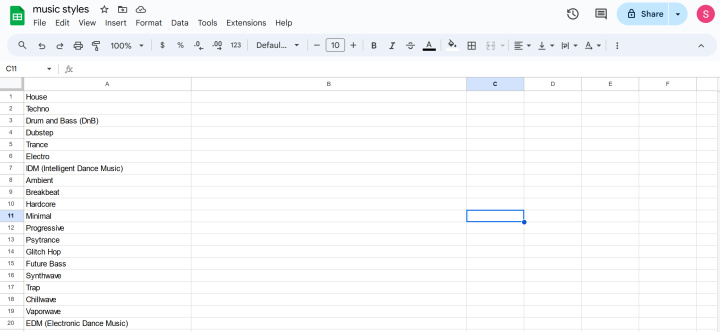
El principio de configurar la integración en ApiX-Drive
La integración más simple consta de una fuente de datos y un receptor. Por ejemplo, necesita una transferencia automática de clientes potenciales de Facebook a CRM. En este caso, la cuenta de Facebook se conecta como fuente y el CRM requerido se conecta como receptor. Después de conectar dicha integración, entran en juego los algoritmos ApiX-Drive. El sistema rastrea nuevos clientes potenciales y transfiere datos automáticamente a CRM.
La funcionalidad de nuestro conector en línea le permite utilizar bloques adicionales entre la fuente y el receptor (lógica IF/ELSE, búsqueda de datos, formato, operaciones matemáticas) para personalizar al máximo la integración para su tarea. En nuestro ejemplo, usaremos el bloque AI TOOLS (ChatGPT).
Entonces, en la entrada tenemos una mesa con temas para artículos. Como resultado, obtendremos todos los textos que se agregarán a la misma tabla.
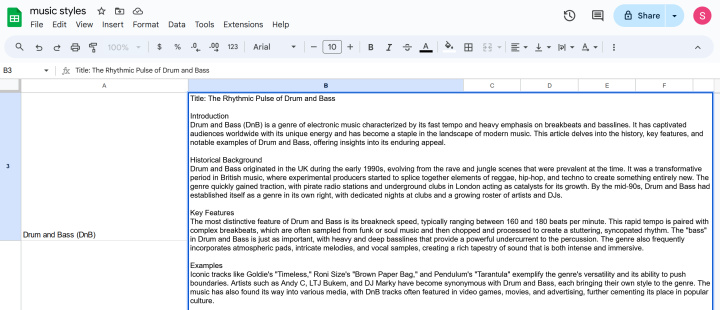
Abra sus cuentas ApiX-Drive y OpenAI. Pasemos de la teoría a la práctica.
Conecte la fuente de datos
En el gabinete ApiX-Drive creamos una nueva conexión.
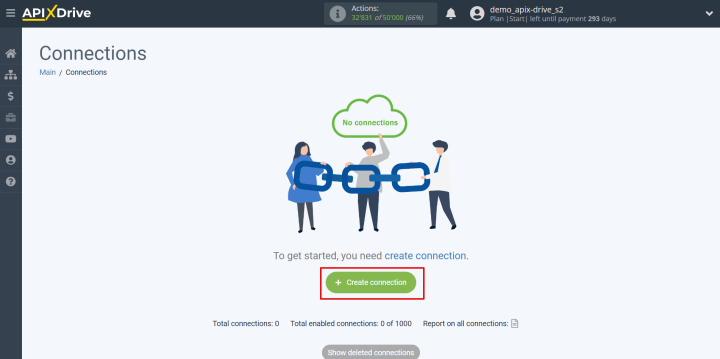
Elegimos la fuente de datos: Google Sheets.
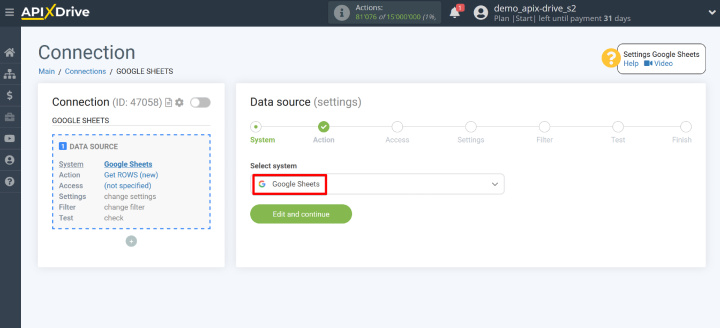
Seleccione la acción Get ROWS (new). Recibiremos nuevas líneas.
Por favor, tenga en cuenta que si elige accidentalmente la acción "Get
ROWS (all)" (obtener todas las filas) y habilita la actualización
automática, el sistema cargará constantemente todos los datos de la
tabla a intervalos de actualización especificados, reiniciando la
generación de artículos. Para nuestra tarea, seleccione la acción "Get
ROWS (new)", que solo funcionará con las nuevas filas. Además, revise
regularmente su saldo en OpenAI y la cantidad de acciones disponibles en
ApiX-Drive.
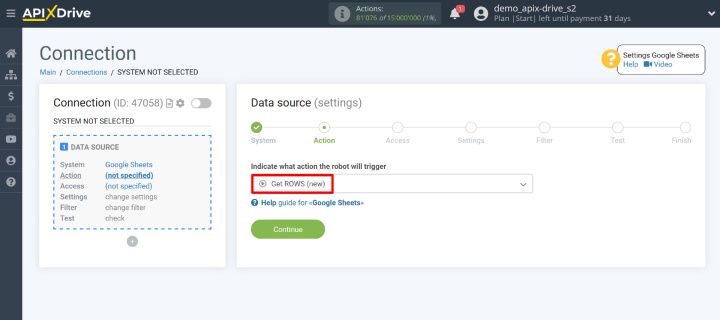
Conectamos la cuenta de Google Sheets al servicio ApiX-Drive.
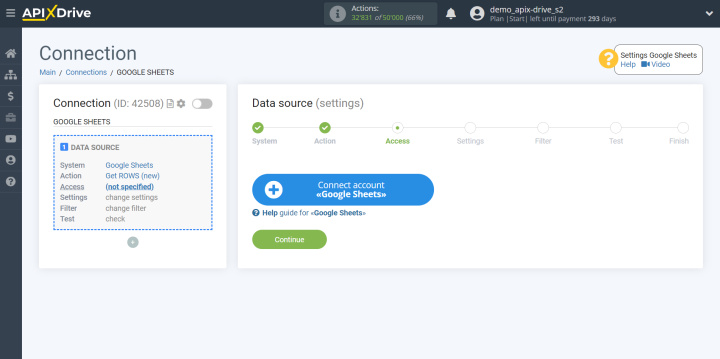
Para conectar una cuenta, debe ingresar un nombre de usuario/contraseña y proporcionar los permisos necesarios al sistema ApiX-Drive. La cuenta apareció en la lista de inicios de sesión activos. Lo seleccionamos y continuamos con la configuración.
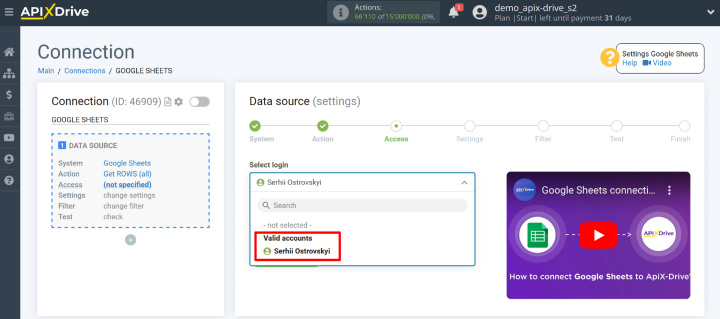
Seleccionamos la tabla, hoja y fila desde la que comenzaremos a cargar datos.
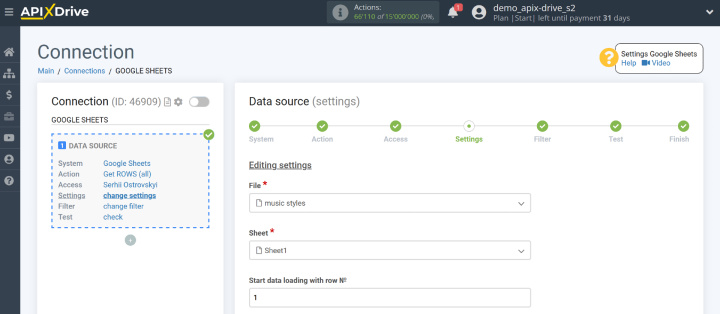
En el siguiente paso, puede agregar un filtro para los datos de entrada. En nuestro caso, los filtros no son necesarios, así que haga clic en "Continue".
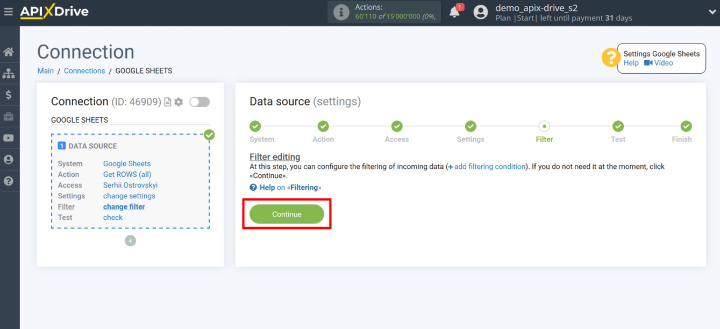
Ahora podemos ver un ejemplo de los datos que se cargarán. Comprobamos y continuamos con la configuración.
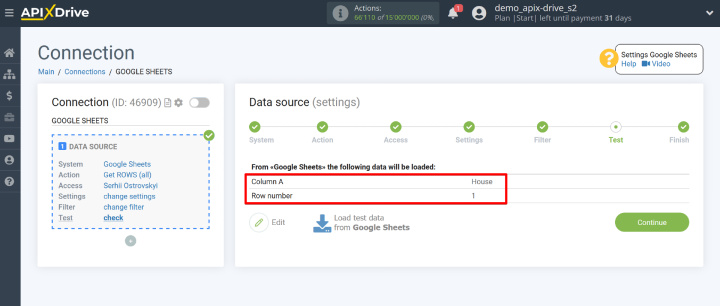
Esto completa la configuración de la fuente de datos.
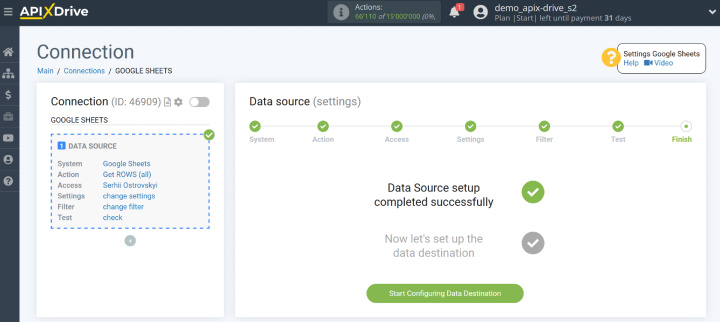
Para integraciones simples, iríamos directamente a configurar el receptor, pero en nuestro caso, primero debemos agregar el bloque AI TOOLS (ChatGPT).
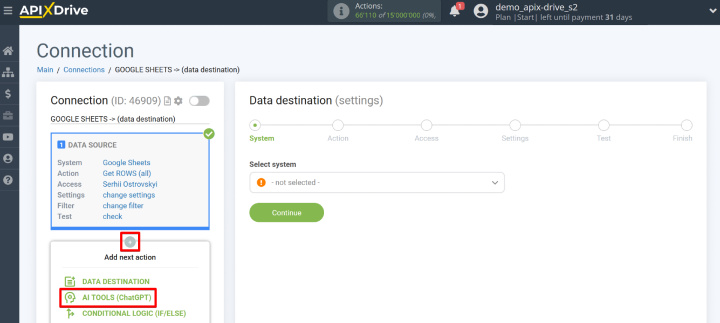
Configurar el bloque AI TOOLS (ChatGPT)
Elegimos el sistema OpenAI (ChatGPT).
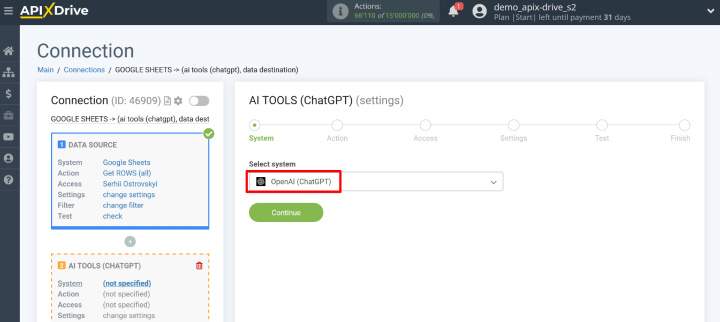
Ahora tenemos que elegir una acción. En nuestro caso es "Send PROMPT (GPT-4)". Lea más sobre los matices de la conexión y la elección de acciones en nuestra ayuda.
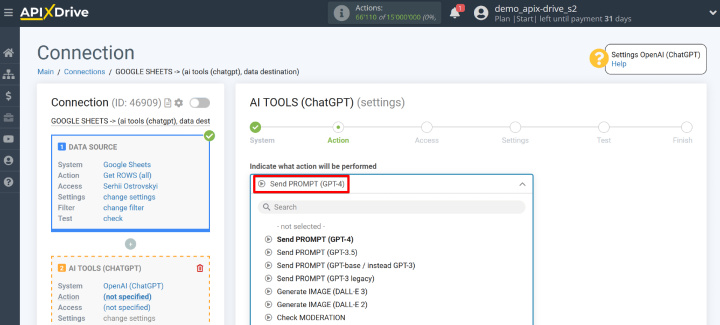
Ahora conecte la cuenta OpenAI.
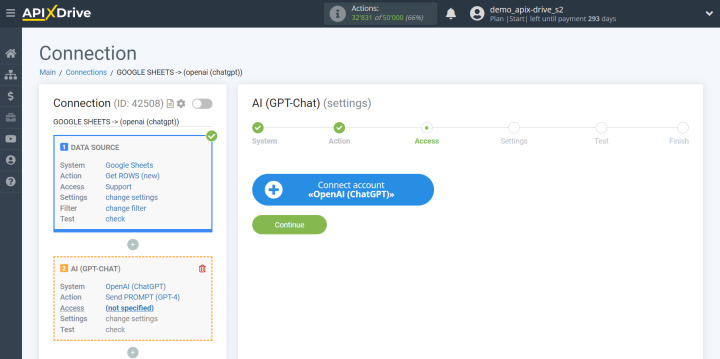
Necesitamos completar el campo "API Key".
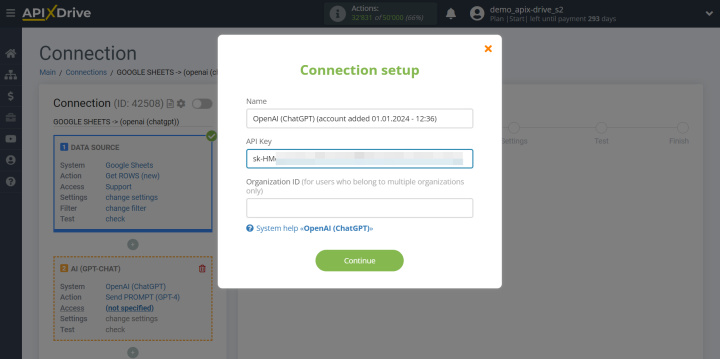
Vaya a la configuración de su cuenta OpenAI (sección "View API keys"). Haga clic en "Create new secret key".
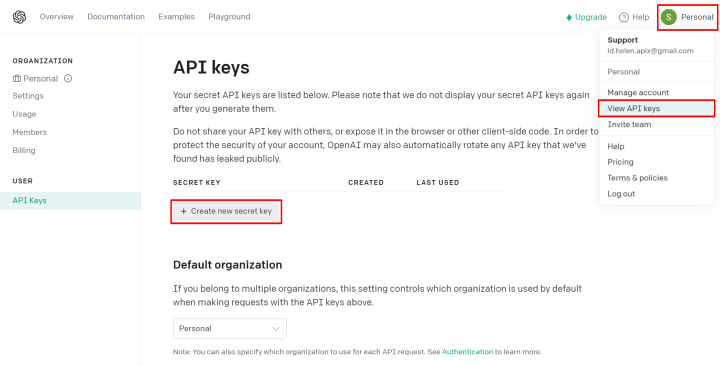
Copie la clave API.
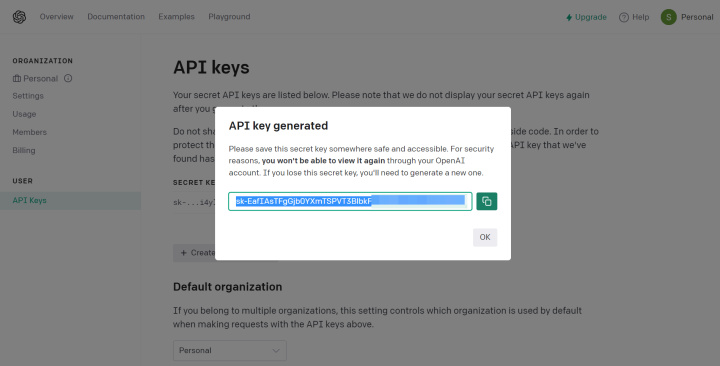
Regrese al sistema ApiX-Drive y complete el campo requerido. Si su cuenta OpenAI (ChatGPT) pertenece a varias organizaciones, también debe especificar el ID de la organización.
Para hacer esto, vaya a "Settings" y copie el ID de la organización.
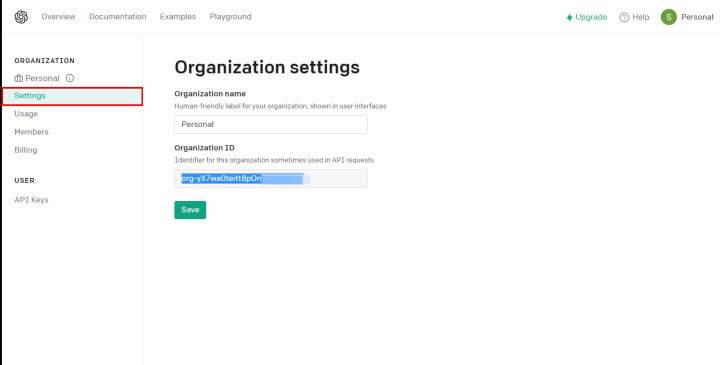
Continuamos la configuración. La cuenta conectada aparecerá en la lista de inicios de sesión disponibles. Selecciónelo y haga clic en "Continue". Si tiene problemas para conectar su cuenta OpenAI, revise nuestra ayuda nuevamente o comuníquese con nuestros expertos para obtener ayuda. Además, no olvide consultar el saldo de su cuenta OpenAI y los precios actuales de los tokens cuando utilice la API.
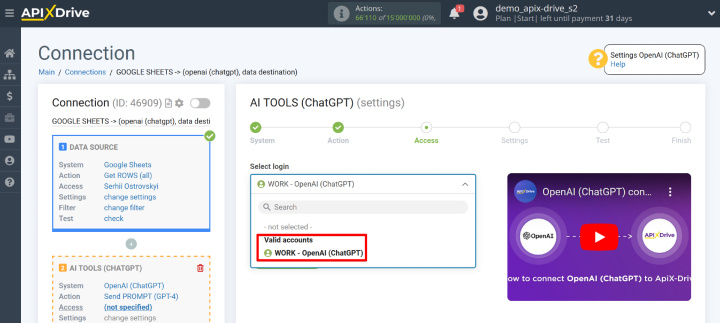
Estamos seguros de que ha llegado con éxito a esta etapa. Entonces comienza la diversión. Configuramos el mensaje que se enviará al chatbot. Recomendamos probar diferentes opciones para solicitudes directamente en ChatGPT para obtener exactamente el formato del artículo que necesita. Elegimos la siguiente opción de aviso:
1. Introducción; 2. Antecedentes históricos; 3. Características clave; 4. Ejemplos; 5. Conclusión.
Asegúrese de que el artículo esté bien organizado y con títulos claros para cada sección. Utilice un lenguaje conciso y accesible adecuado para un público general y evite la jerga sin explicación. Incorpore coherencia interna dentro de los párrafos y transiciones lógicas entre secciones para mantener la fluidez del artículo.
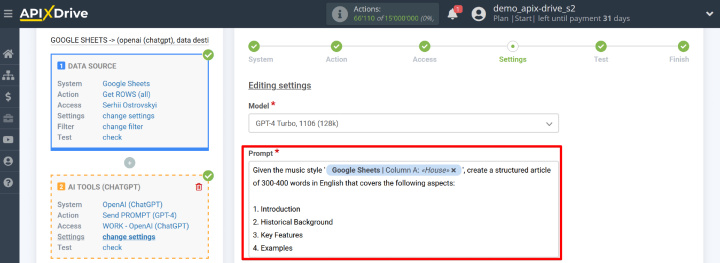
Si es necesario, configure parámetros adicionales o simplemente haga clic en "Edit and Continue". Podremos ver los parámetros de la solicitud a ChatGPT, así como el resultado.
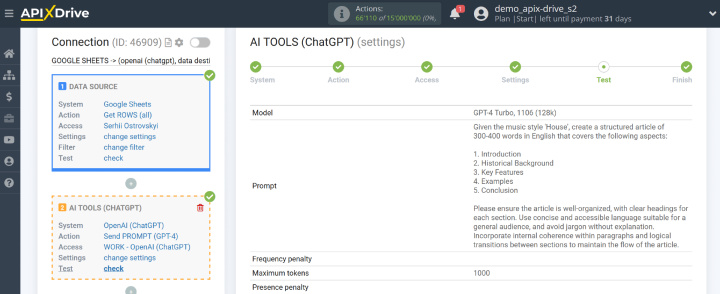
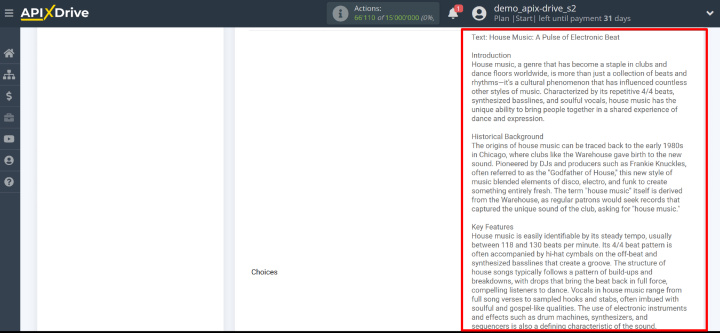
Comprueba el resultado. Si todo te conviene, continuamos con los ajustes de integración.
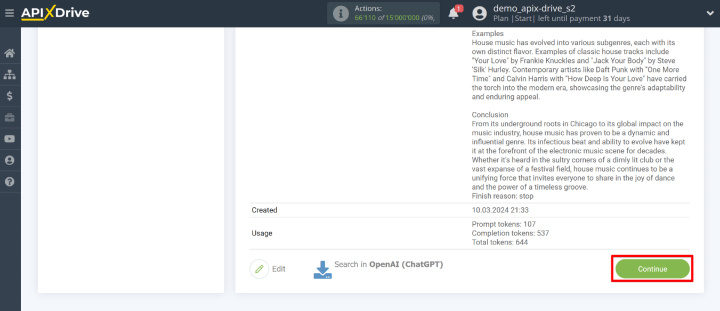
Hemos configurado con éxito el módulo AI TOOLS (ChatGPT). Ahora le toca el turno al receptor de datos.
Configuración del receptor de datos
Podemos transferir artículos generados a varios sistemas. Pero en nuestro caso se decidió agregar artículos al mismo archivo donde se encuentran los temas. Será bastante conveniente. Añade el bloque receptor a nuestra integración.
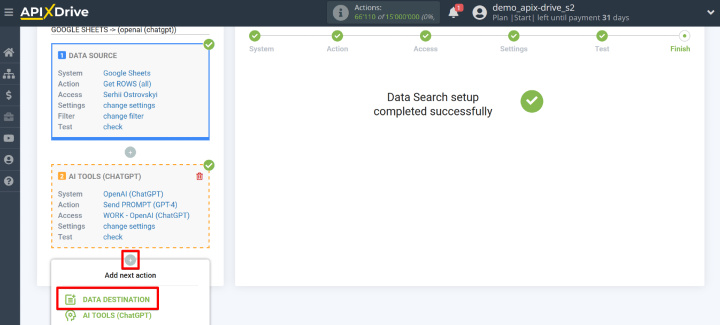
Elegimos Google Sheets.
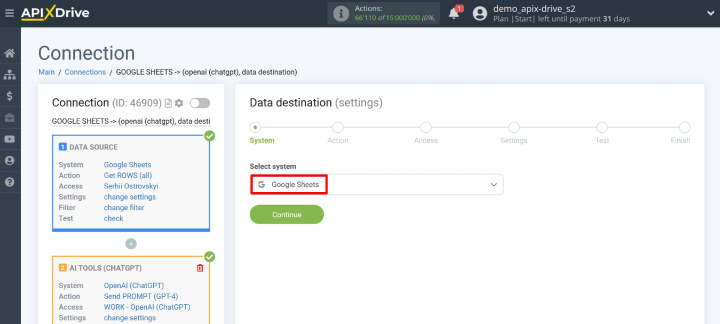
Agregaremos el texto del artículo en la misma línea que el título del tema. Por tanto, elegimos la acción "Update ROW".
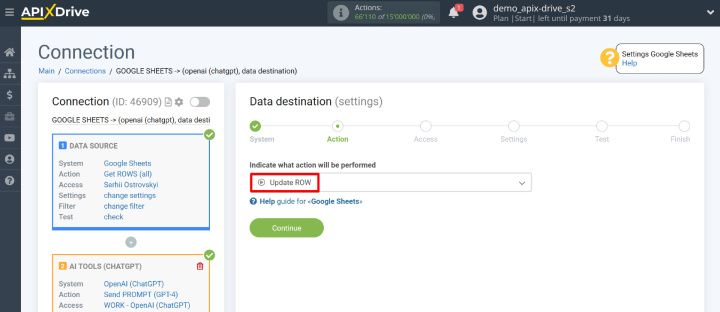
Seleccione la cuenta de Google Sheets previamente conectada.
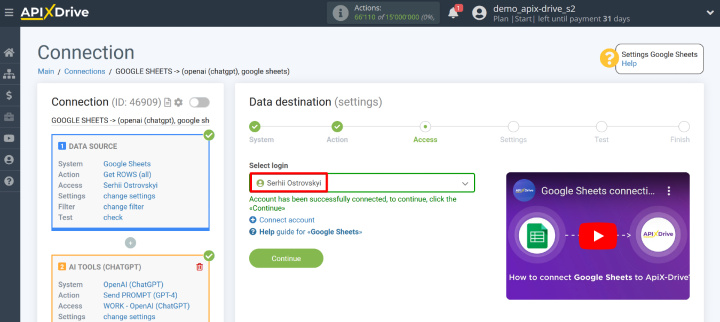
Seleccionamos una tabla y una hoja.
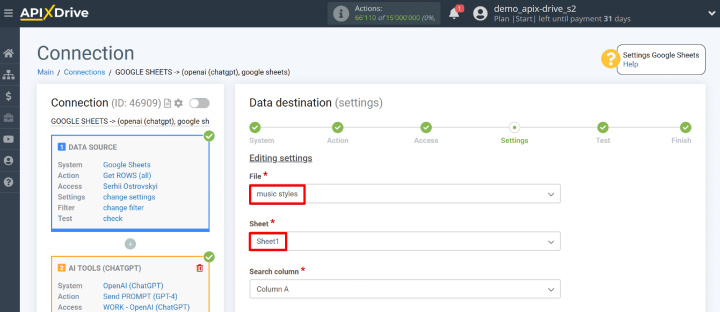
Buscaremos la primera coincidencia en la tabla con una variable (el nombre del estilo musical en nuestro caso) y actualizaremos esta fila agregando el texto del artículo. Para usar variables, haga clic en el campo y seleccione la variable requerida de la lista desplegable.
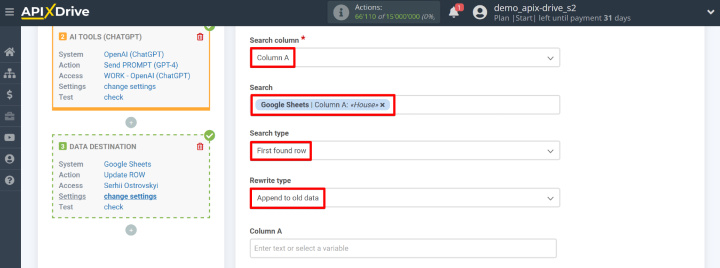
Ahora, para el campo "Column B", seleccione la variable que corresponde al artículo generado. Por lo tanto, configuramos el siguiente algoritmo: el sistema buscará la primera coincidencia por título del artículo y agregará el texto a la celda adyacente.
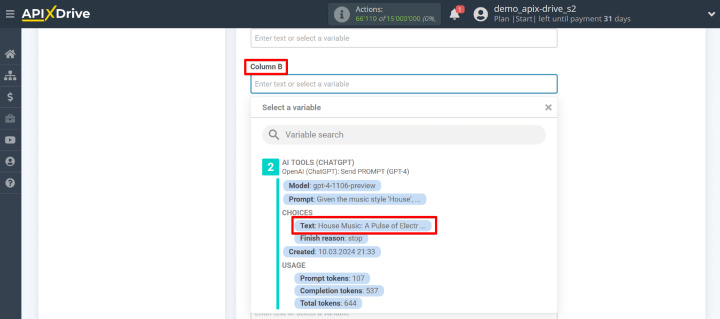
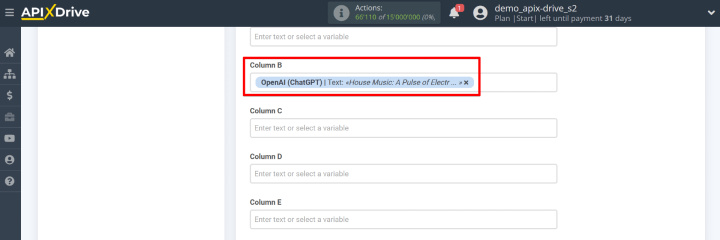
Haga clic en "Edit and Continue".
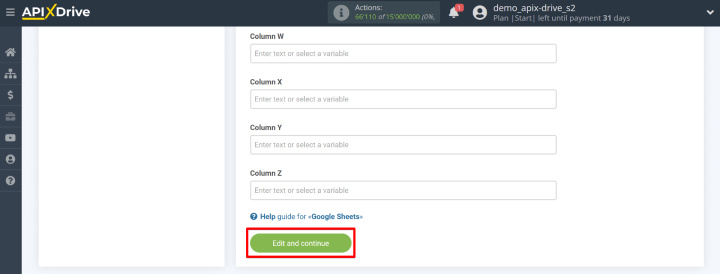
Verificamos los datos en la etapa "Test" y hacemos clic en "Continue".
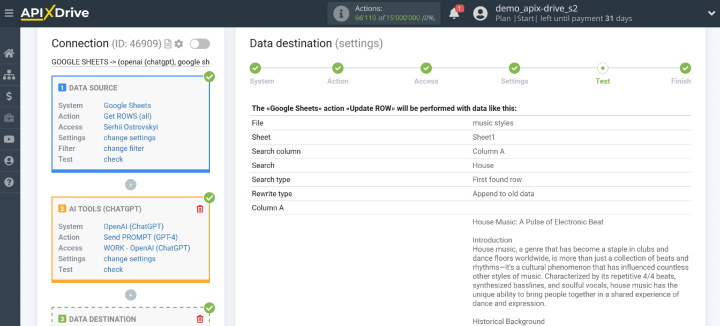
Actualización automática de datos y configuraciones adicionales
Para iniciar la integración es necesario activar la actualización automática de datos. Para hacer esto, haga clic en "Enable update".
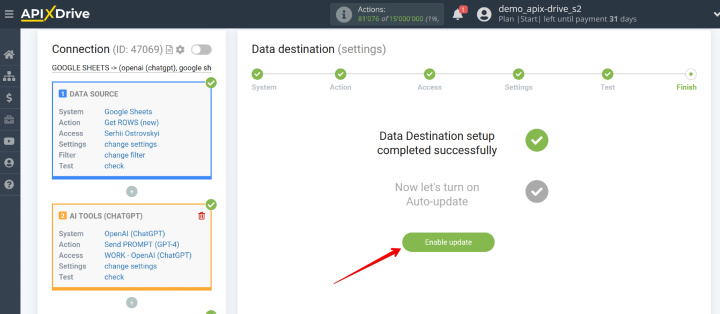
Podemos cambiar el nombre de la integración, elegir el intervalo de actualización de datos y agregarla a una carpeta. Para hacer esto, vaya a la configuración.
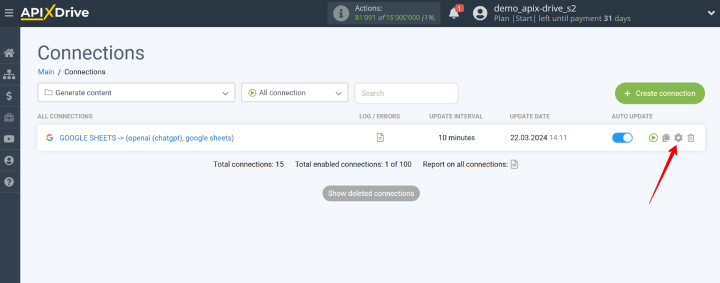
Si es necesario, cambie el nombre, seleccione el intervalo de actualización de datos y la carpeta.
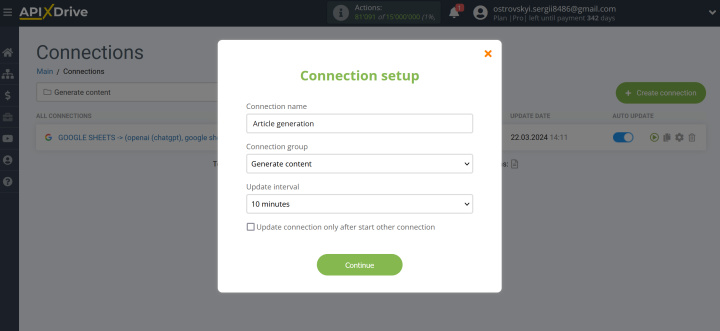
Tenga en cuenta que hemos seleccionado la acción Get ROWS (new). Con la actualización automática habilitada, el sistema verificará la tabla en busca de nuevas filas. Si aparecen nuevas filas en la tabla, ApiX-Drive iniciará automáticamente el proceso de generación del artículo.
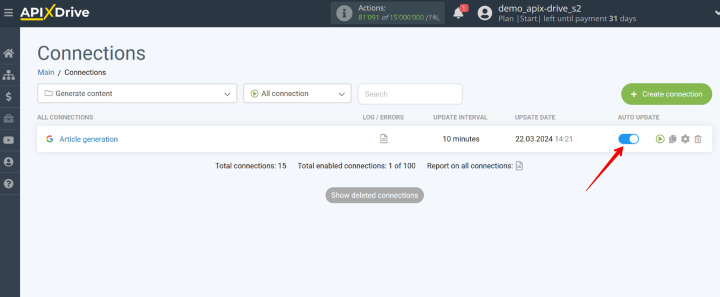
También puede aprender cómo funciona la integración leyendo los registros.
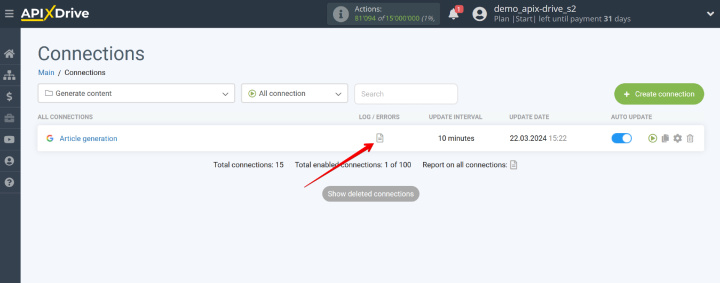
¿Cómo leer registros? Aquí todo es bastante sencillo: la fecha, hora y ID del inicio de la integración, así como el número de acciones realizadas y errores. Por ejemplo, la tabla originalmente tenía cinco filas. El sistema descargó los datos, los envió a ChatGPT, recibió respuesta y agregó textos a la tabla (15 acciones). Luego agregamos otro tema para el artículo. El sistema funcionó para una nueva línea (3 acciones).
Tenga en cuenta que si accidentalmente selecciona la acción Get ROWS (all) para la fuente de datos y habilita la actualización automática, el sistema cargará todos los datos continuamente y comenzará la integración. Así que presta atención a este momento. Para nuestra tarea, elija la acción Get ROWS (new), que funcionará solo con filas nuevas. Además, verifique periódicamente los registros, el saldo en OpenAI y la cantidad de acciones disponibles en ApiX-Drive.
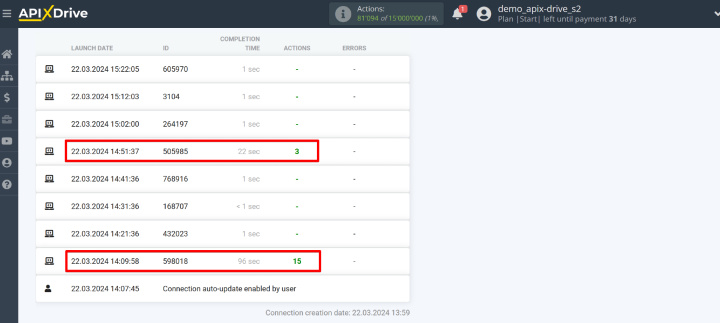
El resultado de la integración.
Entonces, analizamos el procedimiento para configurar la integración con la unidad AI TOOLS (ChatGPT). Como resultado, tenemos un proceso de generación automática de artículos. Con la ayuda del servicio ApiX-Drive, tiene la oportunidad de aumentar significativamente su eficiencia. Configure una conexión similar y reciba materiales de texto del chatbot ChatGPT rápidamente, en grandes cantidades y en un formato conveniente.
La generación automática de artículos es una opción popular, pero no la única, para utilizar nuestro módulo AI TOOLS (ChatGPT). En los siguientes artículos, le diremos de qué otra manera puede utilizar esta funcionalidad.
Apix-Drive ayudará a optimizar los procesos comerciales, lo salvará de muchas tareas rutinarias y costos innecesarios para la automatización, atrayendo especialistas adicionales. Intente configurar una conexión de prueba gratuita con ApiX-Drive y compruébelo usted mismo. ¡Ahora debe pensar en dónde invertir el tiempo y el dinero liberados!

